第9章3D动画.docx
《第9章3D动画.docx》由会员分享,可在线阅读,更多相关《第9章3D动画.docx(15页珍藏版)》请在冰豆网上搜索。
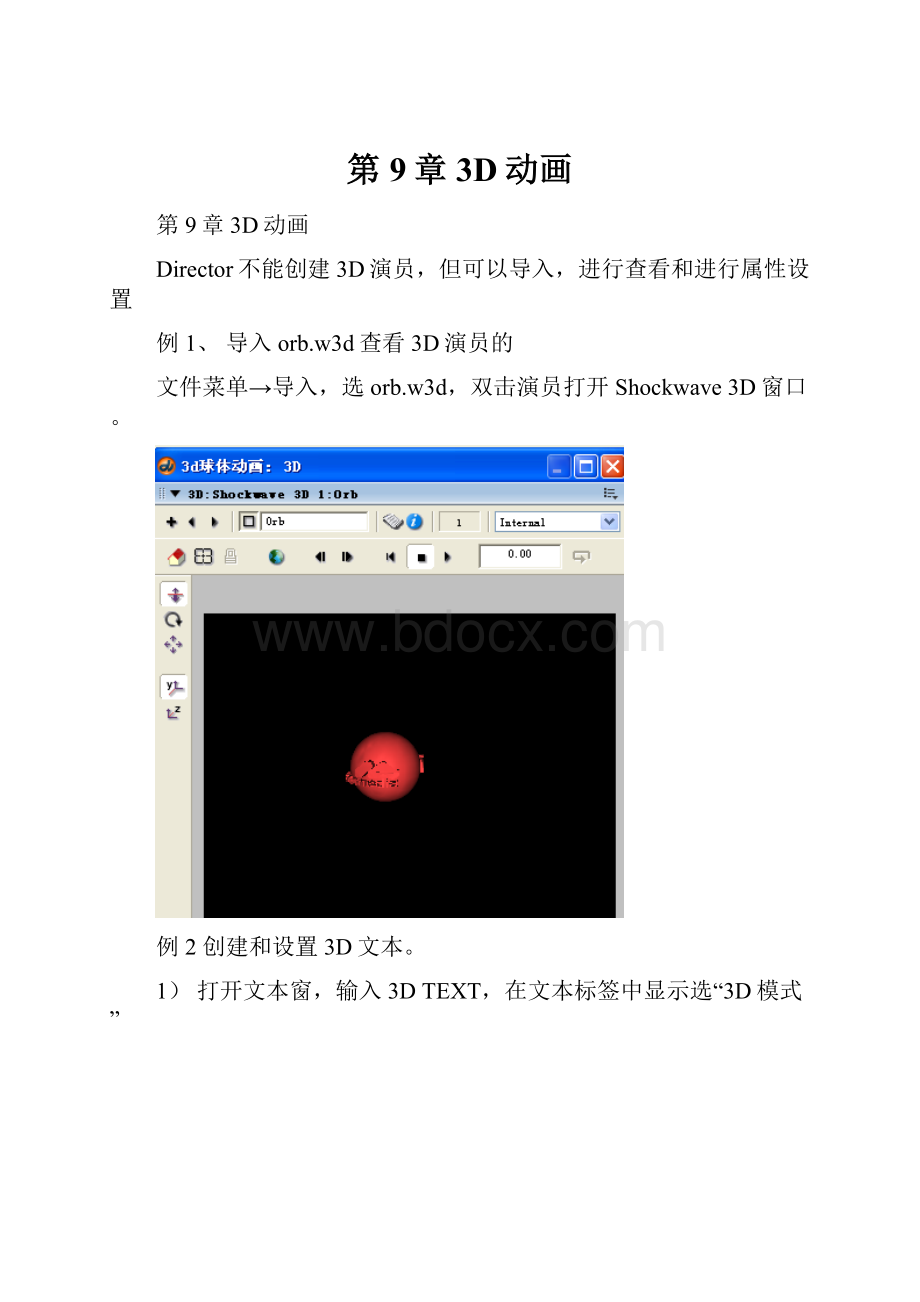
第9章3D动画
第9章3D动画
Director不能创建3D演员,但可以导入,进行查看和进行属性设置
例1、导入orb.w3d查看3D演员的
文件菜单→导入,选orb.w3d,双击演员打开Shockwave3D窗口。
例2创建和设置3D文本。
1)打开文本窗,输入3DTEXT,在文本标签中显示选“3D模式”
2)打开属性检查器的3DExtrude标签,进行3D文本设置。
截取位置:
设置照相机的位置。
旋转位置:
设置照相机的角度。
平滑:
设置文本的平滑度
立体深度:
控制3D文本中前表面和后表面之间的通道的长短。
倒角数量:
文本斜面数量
倒角:
斜面边界类型
光源:
对文本光照效果进行设置
例3、查看与使用3D行为:
库面板选3D
可见3D行为分为2大类
1)触发器
2)动作
教材实例:
3D文本动画实例
a)文件菜单选新建→影片。
b)使用绘图窗口创建以下图像演员
从上到下在演员表中依次命名为
3dtogglebutton、bevelTypebutton、bevelDepthbutton、tunnelDepthbutton
smoothnessbutton、displayFacebutton
c)打开文本窗口,创建2d文本:
字体Arial,大小18,行距57对文本演员命名为textSample
d)在演员表中选中textSample,打开属性检查器,在文本标签显示下拉列表中选“3D模式”。
选3D挤压,按下图进行设置
e)使用文本窗口创建如下的2D文本演员:
演员命名为comment。
f)创建以下的文本演员:
userprompt
以下每个精灵都占15帧
3)拖动textSample到分镜表1,设置注册点坐标为(33,39)、墨水效果:
BackgroundTransparent。
4)拖动comment到分镜表通道3,设置注册点坐标为(277,202)、墨水效果:
copy。
5)拖动3dtogglebutton演员到通道5,设置注册点坐标为(75,141)、墨水效果:
BackgroundTransparent。
6)拖动bevelTypebutton演员到通道6,设置注册点坐标为(75,179)、墨水效果:
BackgroundTransparent。
7)拖动beveDepthbutton演员到通道7,设置注册点坐标为(75,216)、墨水效果:
BackgroundTransparent。
8)拖动TunnelDepthbutton演员到通道8,设置注册点坐标为(75,141)、墨水效果:
BackgroundTransparent。
9)拖动Smoothnessbutton演员到通道9,设置注册点坐标为(75,291)、墨水效果:
BackgroundTransparent。
10)拖动DisplayFacebutton演员到铜道10,设置注册点坐标为(75,329)、墨水效果:
BackgroundTransparent。
11)拖动userPrompt演员到注册点坐标为(-2,341)、墨水效果:
Copyt。
12)窗口菜单→脚本,输入以下电影演本
onstartMovie
--sothe3dtextwillappearintherightplace
ifmember("textSample").displayMode=#mode3dthen
member("textSample").model[1].transform.position=vector(-190,-5,0)
member("textSample").camera("DefaultView").transform.position=vector(81,21,90)
member("textSample").camera("DefaultView").transform.rotation=vector(-3,0,0)
endif
end
onsetComment
--displaysthecurrent3dtextpropertiesinthecommenttextmember
member("comment").text="3dText"&RETURN&\
"bevelType="&&member("textSample").bevelType&RETURN&\
"bevelDepth="&&member("textSample").bevelDepth&RETURN&\
"tunnelDepth="&&member("textSample").tunnelDepth&RETURN&\
"smoothness="&&member("textSample").smoothness&RETURN&\
"displayFace="&&member("textSample").displayFace
end
--------------------------------------------------------------------------------
--Allofthehandlersbelowarecalledbyclickingthebuttonsonthestage.
--------------------------------------------------------------------------------
ontoggle3d
--switchesbetween2dand3ddisplaymodes
ifmember("textSample").displayMode=#modeNormalthen
member("textSample").displayMode=#mode3d
member("textSample").model[1].transform.position=vector(-190,-5,0)
member("textSample").camera("DefaultView").transform.position=vector(81,21,90)
member("textSample").camera("DefaultView").transform.rotation=vector(-3,0,0)
setComment
else
member("textSample").displaymode=#modeNormal
member("comment").text="2dText"
endif
end
onsetBevelType
--setsthebeveleffecton3dtext
ifmember("textSample").bevelType=#nonethen
member("textSample").bevelType=#miter
setComment
elseifmember("textSample").bevelType=#miterthen
member("textSample").bevelType=#round
setComment
elseifmember("textSample").bevelType=#roundthen
member("textSample").bevelType=#none
setComment
endif
end
onsetBevelDepth
--setsthedegreeofthebeveleffect
ifmember("textSample").bevelDepth<15then
member("textSample").bevelDepth=member("textSample").bevelDepth+1
setComment
else
member("textSample").bevelDepth=1
setComment
endif
end
onsetTunnelDepth
--setsthedepthofthe3dtext
ifmember("textSample").tunnelDepth<100then
member("textSample").tunnelDepth=member("textSample").tunnelDepth+10
setComment
else
member("textSample").tunnelDepth=10
setComment
endif
end
onsetSmoothness
--setsthesmoothnessofcurvesandangledlinesin3dtext
ifmember("textSample").smoothness<10then
member("textSample").smoothness=member("textSample").smoothness+1
setComment
else
member("textSample").smoothness=1
setComment
endif
end
onsetDisplayFace
--controlswhichelementsofthe3dtextaredisplayed
--scrollsthroughthepossiblecombinations
ifmember("textSample").displayFace=[#front]then
member("textSample").displayFace=[#tunnel]
setComment
elseifmember("textSample").displayFace=[#tunnel]then
member("textSample").displayFace=[#back]
setComment
elseifmember("textSample").displayFace=[#back]then
member("textSample").displayFace=[#back,#tunnel]
setComment
elseifmember("textSample").displayFace=[#back,#tunnel]then
member("textSample").displayFace=[#front,#tunnel]
setComment
elseifmember("textSample").displayFace=[#front,#tunnel]then
member("textSample").displayFace=[#front,#back,#tunnel]
setComment
elseifmember("textSample").displayFace=[#front,#back,#tunnel]then
member("textSample").displayFace=[#front]
setComment
endif
end
13)在分镜表中,右击通道5中3dtoggle精灵,在快捷菜单中选脚本,输入以下脚本
onmouseEnter
cursor280
end
onmouseLeave
cursor-1
end
onmouseUp
toggle3d
end
14)为通道6中的bevelType精灵编写脚本
onmouseEnter
cursor280
end
onmouseLeave
cursor-1
end
onmouseUp
setBevelType
end
15)通道7中的bevelDepth精灵编写的bevelDepth脚本
onmouseEnter
cursor280
end
onmouseLeave
cursor-1
end
onmouseUp
setBevelDepth
end
16)通道8中的tunneDepth精灵编写的tunneDepth脚本
onmouseEnter
cursor280
end
onmouseLeave
cursor-1
end
onmouseUp
setTunnelDepth
end
17)通道9中的Smoothness精灵编写的Smoothness脚本
onmouseEnter
cursor280
end
onmouseLeave
cursor-1
end
onmouseUp
setSmoothness
end
18)为通道10中的DisplyFace精灵编写的diaplayface脚本
onmouseEnter
cursor280
end
onmouseLeave
cursor-1
end
onmouseUp
setDisplayFace
end
19)在脚本通道15帧编写以下脚本:
onexitFrameme
gotheframe
end